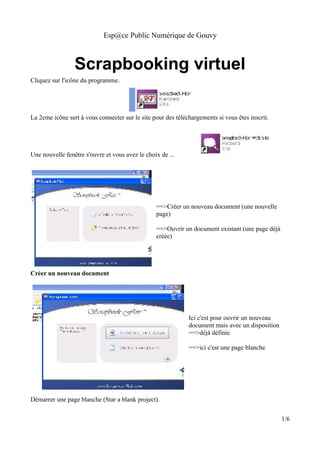
Scrapbooking virtuel tuto
- 1. Esp@ce Public Numérique de Gouvy Scrapbooking virtuel Cliquez sur l'icône du programme. La 2eme icône sert à vous connecter sur le site pour des téléchargements si vous êtes inscrit. Une nouvelle fenêtre s'ouvre et vous avez le choix de ... ==>Créer un nouveau document (une nouvelle page) ==>Ouvrir un document existant (une page déjà créée) Créer un nouveau document Ici c'est pour ouvrir un nouveau document mais avec un disposition ==>déjà définie ==>ici c'est une page blanche Démarrer une page blanche (Star a blank project). 1/6
- 2. Esp@ce Public Numérique de Gouvy 2 1 Ici vous allez choisir la taille de la page (1) Pour avoir une page A4 prenez « Letter » Essayez les autres boutons du dessus, ils vont vous surprendre. Vous allez pouvoir sélectionner le thème de votre page (2) pour avoir plus de choix cliquez sur le petit « V » à coté de la section. Pour avoir une page entière choisissez le format de papier 3 « letter » « =>3 » L'orientation de votre page sera déterminée ici (=>4) 4 « Paper Orientation » Portrait (portrait) = plus haute que large Landscape (paysage) = plus large que haut 2/6
- 3. Esp@ce Public Numérique de Gouvy Commençons le programme proprement dit. Menu de gauche Add Background = Ajouter un fond de page (image d'arrière plan). Add Image = Ajouter une image (photo). Add Embelishment = Ajouter un objet de décoration (ex: petite fleur). Add Text = Ajouter un texte, un commentaire. Ad Ballon = Ajouter un « effet bulle » pour votre texte. Quand votre texte est sélectionné vous avez un petit menu en dessous de Page Option (Text Options) dans « Edit Text » vous avez la possibilité de choisir la couleur du texte(1),un fond pour votre zone de texte (2) si la case est cochée c'est que votre fond est transparent, pour y appliquer une couleur, décochez et cliquez sur background color, appliquer une ombre sur le texte(3 et 4) 1 2 3 4 3/6
- 4. Esp@ce Public Numérique de Gouvy Menu du haut Star Again = Démarrer une nouvelle page Save = Sauvegarder (enregistrer) Undo = Revenir en arrière Page = ajouter une nouvelle page (composition à plusieurs pages) Vieuw Layout = Voir toute vos pages Print préview = Imprimer l'aperçu Print = Imprimer Export = Enregistre vos page dans le format suivant En format image Pour les fonds d'écran Pour les fichiers à insérer dans les documents HTML 4/6
- 5. Esp@ce Public Numérique de Gouvy Insérer une image ou une photo Nous avons un cadre qui vient d'apparaitre dans la zone de notre montage lorsque nous avons cliquer sur « Add Image » pour poursuivre l'insertion cliquez sur le lien (écriture bleu dans le cadre) allez chercher l'image là ou elle se trouve (dossier). • Utiliser une autre image (la remplacer) • Changer les couleurs, taille, contraste de l'image, mais aussi lui appliquer un effet (sépia, corriger les yeux rouges, etc) • Additionner une bordure à votre image • Habillage de votre image (cœur, étoile, …) • Déplace votre image selon votre envie (gauche, droite, haut, bas) 5/6
- 6. Esp@ce Public Numérique de Gouvy Après avoir choisi votre fond de page, il vous sera possible de le changer 2 avec une composition de votre choix (du site par exemple) pour cela cliquez sur (=>1) Use My Background et allez dans le dossier correspondant pour choisir votre fond de page. Il vous est possible aussi de choisir un fond de couleur unie, pour cela cliquez sur (=>2)Use Single Background. 1 Le logiciel utilisé au stage est entièrement gratuit et téléchargeable à partir du site de l'EPN http://www.epn-gouvy.com rubrique « téléchargements »ou sur le site de scrapbookflair http://www.scrapbookflair.com (pages en anglais) Il vous sera possible de télécharger d'autres objets de décoration , templates, fond de page sur le site. http://www.scrapbookflair.com . Après une petite inscription. A vous de jouer, vous avez les bases. Plus vous allez utiliser ce logiciel au mieux vous allez le maîtriser. Un site intéressant aussi pour la personnalisation de photos est http://www.befunky.com ce site est lui aussi gratuit, il vous permet d'appliquer des effets amusants et diversifiés. Il vous donne la possibilité d'enregistrer la composition que vous avez réalisé. Ce logiciel est utile pour la création de carton d'invitation, faire-part de mariage, anniversaire, communion, mais aussi pour l'amusement des petits et des grands. Si vous désirez faire un beau diaporama de vos photos, plus original que le simple défilement de ces dernières scrapbookflair est le logiciel qu'il vous faut. Bon amusement L'équipe de Sport, Fun et Culture et l'Esp@ce Public Numérique de Gouvy 6/6
